Chủ đề cách kết nối máy tính với tivi qua cổng hdmi: Việc kết nối máy tính với tivi qua cổng HDMI giúp bạn chia sẻ hình ảnh, video và âm thanh với chất lượng cao từ máy tính lên màn hình lớn của tivi, hỗ trợ giải trí, làm việc và học tập hiệu quả. Bài viết này sẽ hướng dẫn bạn chi tiết từng bước thực hiện kết nối HDMI giữa máy tính và tivi, cùng những lưu ý về thiết bị và cách khắc phục các sự cố thường gặp khi kết nối.
Mục lục
- 1. Tổng Quan về HDMI và Các Lợi Ích Kết Nối HDMI
- IMAGE: Hình ảnh cho cách kết nối máy tính với tivi qua cổng hdmi
- 2. Chuẩn Bị Trước Khi Kết Nối
- 3. Hướng Dẫn Kết Nối Máy Tính Với Tivi Qua Cổng HDMI
- 4. Khắc Phục Sự Cố Khi Kết Nối HDMI
- 5. Các Lựa Chọn Kết Nối Khác Khi Thiết Bị Không Có Cổng HDMI
- 6. Các Lưu Ý Khi Sử Dụng Cáp HDMI
- 7. Câu Hỏi Thường Gặp
- YOUTUBE:
1. Tổng Quan về HDMI và Các Lợi Ích Kết Nối HDMI
HDMI (High-Definition Multimedia Interface) là chuẩn kết nối phổ biến nhất hiện nay để truyền tải nội dung số giữa các thiết bị như máy tính, laptop và tivi. Cáp HDMI cho phép truyền đồng thời cả âm thanh và hình ảnh chất lượng cao chỉ với một dây cáp duy nhất, giúp đơn giản hóa quá trình kết nối và nâng cao trải nghiệm người dùng.
Lợi Ích của HDMI
- Chất lượng hình ảnh và âm thanh cao: HDMI hỗ trợ độ phân giải lên đến 4K, với âm thanh 8 kênh, giúp nội dung trình chiếu sắc nét và âm thanh rõ ràng.
- Tính năng kết nối đơn giản: Cáp HDMI chỉ cần một kết nối duy nhất, tiện lợi và giảm thiểu việc sử dụng nhiều dây dẫn như các kết nối cũ.
- Tương thích rộng rãi: Hầu hết các thiết bị hiện nay đều tích hợp cổng HDMI, dễ dàng kết nối với nhiều loại tivi, màn hình, và hệ thống âm thanh.
Các Loại Cáp HDMI Phổ Biến
| Loại Cáp HDMI | Đặc Điểm |
|---|---|
| HDMI Tiêu Chuẩn | Hỗ trợ độ phân giải 720p và 1080i, phù hợp với nhu cầu cơ bản. |
| HDMI Tốc Độ Cao | Hỗ trợ độ phân giải từ 1080p lên đến 4K, có tính năng Deep Color và định dạng 3D. |
| HDMI Có Ethernet | Thêm kết nối Ethernet cho các thiết bị hỗ trợ, cải thiện tốc độ truyền tải dữ liệu. |
| HDMI Tốc Độ Cao Có Ethernet | Kết hợp tính năng của HDMI Tốc Độ Cao và kết nối Ethernet. |
Với những lợi ích về chất lượng và tính tiện dụng, HDMI đã trở thành giải pháp kết nối đa phương tiện được lựa chọn hàng đầu để kết nối máy tính với tivi.
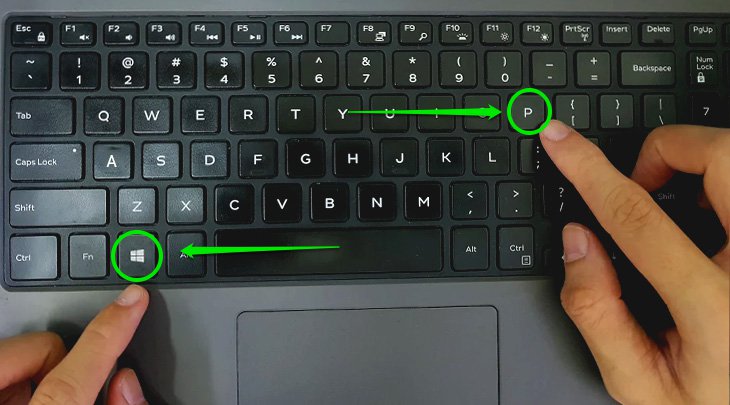
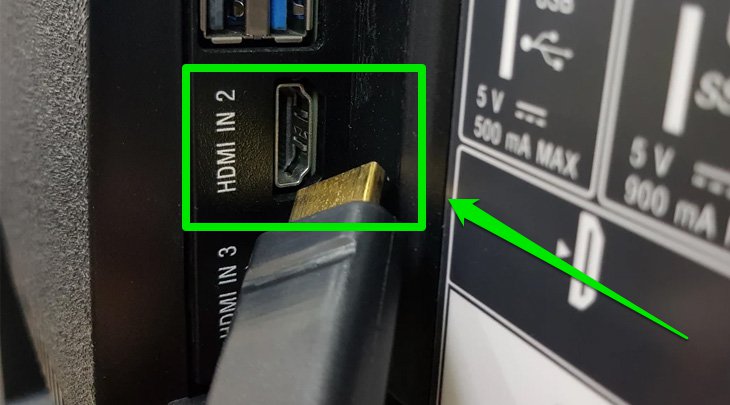
Cách Kết Nối Máy Tính Với Tivi Qua Cổng HDMI

Hướng Dẫn Cách Kết Nối Laptop Với Tivi Qua Cổng HDMI Cực Đơn Giản

Cách kết nối laptop và tivi qua cổng VGA khi laptop không có cổng HDMI
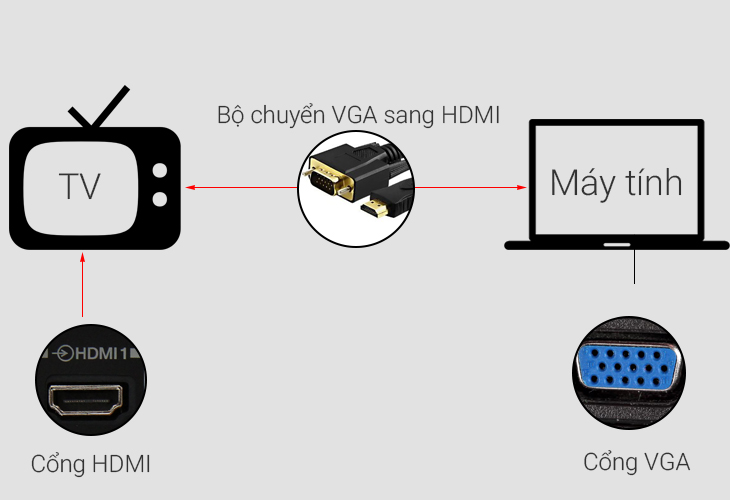
Hướng Dẫn Cách Kết Nối Laptop Với Tivi Qua Cổng HDMI Cực Đơn
2. Chuẩn Bị Trước Khi Kết Nối
Để đảm bảo quá trình kết nối giữa máy tính và tivi qua cổng HDMI diễn ra suôn sẻ, cần lưu ý chuẩn bị các thiết bị và các bước sau:
- Kiểm tra thiết bị: Xác nhận rằng cả máy tính và tivi của bạn đều có cổng HDMI và hỗ trợ tín hiệu đầu vào HDMI. Đối với máy tính xách tay, cổng HDMI thường được gắn phía bên cạnh hoặc phía sau máy tính, ký hiệu là "HDMI".
- Chọn cáp HDMI phù hợp: Có nhiều loại cáp HDMI trên thị trường như HDMI chuẩn, HDMI tốc độ cao, và HDMI với Ethernet. Để truyền tải hình ảnh và âm thanh ổn định nhất, nên chọn cáp HDMI tốc độ cao. Đảm bảo độ dài cáp đủ để nối giữa hai thiết bị mà không gây căng thẳng cho dây.
- Kiểm tra cáp HDMI: Đảm bảo cáp HDMI bạn chọn không bị hư hỏng hoặc lỗi tín hiệu. Nếu có điều kiện, thử nghiệm với một tivi hoặc máy tính khác trước để đảm bảo tính tương thích và hoạt động tốt của dây cáp.
- Chọn chế độ kết nối trên tivi: Sử dụng điều khiển tivi để truy cập menu "Input" hoặc "Nguồn vào", sau đó chọn cổng HDMI mà bạn sẽ sử dụng để kết nối với máy tính.
Việc chuẩn bị cẩn thận trước khi kết nối sẽ giúp quá trình truyền tải dữ liệu giữa máy tính và tivi được mượt mà và chất lượng tốt nhất.


Cách kết nối máy tính cổng HDMI với máy chiếu

Hướng dẫn kết nối MacBook với Tivi qua cổng HDMI
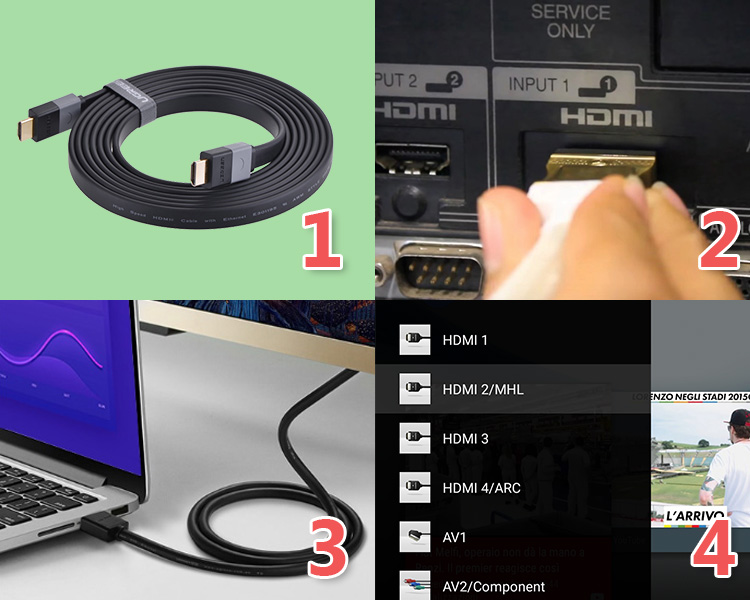
9 cách kết nối laptop với tivi đơn giản và hiệu quả nhất
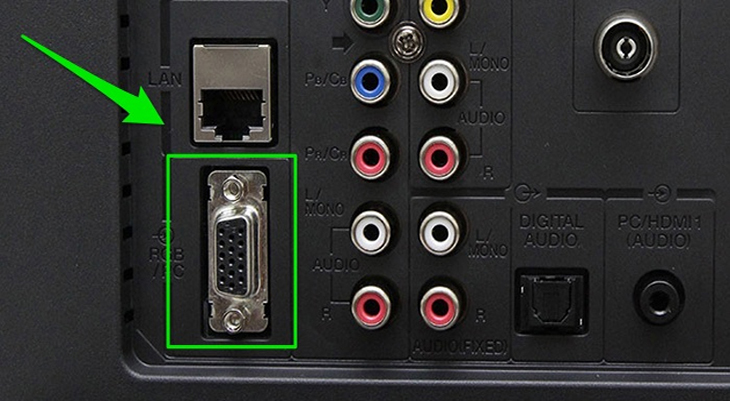
Tin tức mới nhất về công nghệ kết nối thiết bị
3. Hướng Dẫn Kết Nối Máy Tính Với Tivi Qua Cổng HDMI
Để kết nối máy tính với tivi qua cổng HDMI, bạn có thể làm theo các bước sau để đảm bảo truyền tải hình ảnh và âm thanh tối ưu:
- Kết nối cáp HDMI:
- Nối một đầu của cáp HDMI vào cổng HDMI trên máy tính. Thường thì cổng này sẽ có ký hiệu “HDMI” để bạn dễ dàng nhận diện.
- Nối đầu còn lại vào cổng HDMI trên tivi. Đảm bảo cả hai đầu cáp được gắn chặt để tránh gián đoạn tín hiệu.
- Chọn đầu vào trên tivi:
- Sử dụng remote tivi, chuyển đến mục “Input” hoặc “Nguồn” để chọn đầu vào HDMI tương ứng với cổng mà bạn đã kết nối.
- Tivi sẽ hiển thị màn hình từ máy tính nếu kết nối thành công.
- Cấu hình trên máy tính:
- Nhấn tổ hợp phím Windows + P trên máy tính để mở các tùy chọn hiển thị.
- Chọn “Duplicate” để nhân bản màn hình hoặc “Extend” để sử dụng tivi làm màn hình phụ.
- Kiểm tra âm thanh:
- Âm thanh có thể tự động truyền qua tivi khi bạn kết nối HDMI. Nếu không, nhấp chuột phải vào biểu tượng loa ở góc dưới màn hình máy tính, chọn “Playback Devices” (Thiết bị phát) và đặt tivi làm thiết bị mặc định.
- Khắc phục sự cố (nếu cần):
- Nếu hình ảnh không hiển thị, hãy kiểm tra cáp kết nối, đảm bảo chúng không lỏng hoặc bị lỗi.
- Nếu âm thanh không phát qua tivi, kiểm tra cài đặt âm thanh trong phần "Playback Devices".
Với các bước trên, bạn có thể dễ dàng thưởng thức nội dung từ máy tính trên màn hình tivi lớn với chất lượng hình ảnh và âm thanh cao, tận dụng tối đa tiện ích của kết nối HDMI.


Hướng Dẫn Cách Kết Nối Laptop Với Tivi Qua Cổng HDMI Cực Đơn Giản

Hướng Dẫn Kết Nối Laptop Với Tivi Qua Cổng HDMI Cực Đơn Giản
4. Khắc Phục Sự Cố Khi Kết Nối HDMI
Kết nối HDMI giữa máy tính và tivi có thể gặp nhiều sự cố, ảnh hưởng đến trải nghiệm xem nội dung. Dưới đây là một số lỗi phổ biến và cách khắc phục để đảm bảo kết nối hoạt động ổn định.
- Tivi không nhận tín hiệu từ máy tính:
- Kiểm tra xem dây HDMI đã được kết nối đúng và chắc chắn chưa. Cắm vào đúng cổng HDMI trên tivi, thường đánh số như HDMI 1, HDMI 2.
- Đảm bảo tivi đang chọn đúng nguồn đầu vào bằng cách nhấn nút Input hoặc Source và chọn cổng HDMI phù hợp.
- Trên máy tính Windows, nhấn Windows + P và chọn Duplicate để chiếu màn hình lên tivi.
- Hình ảnh hiển thị trên tivi không đúng tỉ lệ:
- Sử dụng điều khiển tivi để chọn lại tỉ lệ màn hình. Vào phần Menu → Cài đặt → Hình ảnh → Tỉ lệ và chọn 16:9 để đảm bảo hình ảnh không bị méo.
- Tivi có hình nhưng không có tiếng:
- Trên máy tính, nhấp chuột phải vào biểu tượng loa → chọn Sounds → Playback. Chọn thiết bị HDMI làm mặc định để âm thanh phát ra tivi.
- Sự cố về độ phân giải không tương thích:
- Điều chỉnh độ phân giải của màn hình máy tính để phù hợp với độ phân giải của tivi, thường vào phần Display Settings trên máy tính.
- Chọn độ phân giải tương thích nhất, thường là 1920x1080 hoặc độ phân giải do tivi hỗ trợ.
- Hình ảnh chập chờn hoặc mất kết nối liên tục:
- Thử đổi cáp HDMI khác để đảm bảo rằng cáp không bị hư hỏng. Cáp HDMI chất lượng tốt giúp giảm tình trạng mất kết nối hoặc hình ảnh bị nhòe.
- Nếu vẫn không được, hãy kiểm tra xem máy tính và tivi có hỗ trợ HDMI phiên bản mới nhất không, vì các phiên bản cũ có thể gây ra lỗi.
Việc khắc phục sự cố kết nối HDMI không quá phức tạp, và hầu hết các lỗi thường do cấu hình hoặc thiết bị. Bằng các bước đơn giản trên, bạn sẽ sớm kết nối thành công và thưởng thức nội dung trên màn hình lớn của tivi.

5. Các Lựa Chọn Kết Nối Khác Khi Thiết Bị Không Có Cổng HDMI
Nếu thiết bị của bạn không hỗ trợ cổng HDMI, vẫn có nhiều giải pháp thay thế khác để kết nối máy tính với tivi, bao gồm các lựa chọn như VGA, DVI, hoặc các công nghệ kết nối không dây. Mỗi tùy chọn có những đặc điểm riêng, và lựa chọn đúng sẽ đảm bảo chất lượng hình ảnh, âm thanh tối ưu.
Kết Nối VGA
Cổng VGA là một lựa chọn khá phổ biến trên các thiết bị cũ. Tuy nhiên, VGA chỉ hỗ trợ truyền hình ảnh, không hỗ trợ âm thanh. Để nghe âm thanh, bạn cần sử dụng thêm dây âm thanh 3.5mm để kết nối trực tiếp từ máy tính đến tivi hoặc loa.
Kết Nối DVI
Cổng DVI thường thấy trên các máy tính để bàn và một số laptop. DVI có khả năng hỗ trợ hình ảnh sắc nét, đặc biệt với màn hình độ phân giải cao. Tuy nhiên, giống như VGA, DVI không hỗ trợ âm thanh, vì vậy bạn cần dùng dây bổ sung để truyền âm thanh khi cần.
Sử Dụng Adapter hoặc Converter HDMI
Nếu thiết bị của bạn chỉ có cổng VGA hoặc DVI, bạn có thể dùng adapter hoặc converter để chuyển đổi tín hiệu sang HDMI. Đây là giải pháp đơn giản và hiệu quả để sử dụng cáp HDMI cho cả hình ảnh và âm thanh trên các tivi đời mới.
Kết Nối Không Dây
Công nghệ kết nối không dây như Chromecast, Miracast, hoặc AirPlay là lựa chọn phổ biến để truyền hình ảnh từ máy tính đến tivi mà không cần dây cáp. Các thiết bị này cho phép kết nối dễ dàng, tuy nhiên yêu cầu cả máy tính và tivi phải hỗ trợ hoặc có thiết bị hỗ trợ kết nối không dây.
Tùy vào cấu hình của thiết bị và nhu cầu sử dụng, bạn có thể chọn giải pháp kết nối phù hợp nhất để đảm bảo trải nghiệm tốt nhất cho cả hình ảnh và âm thanh khi trình chiếu lên tivi.
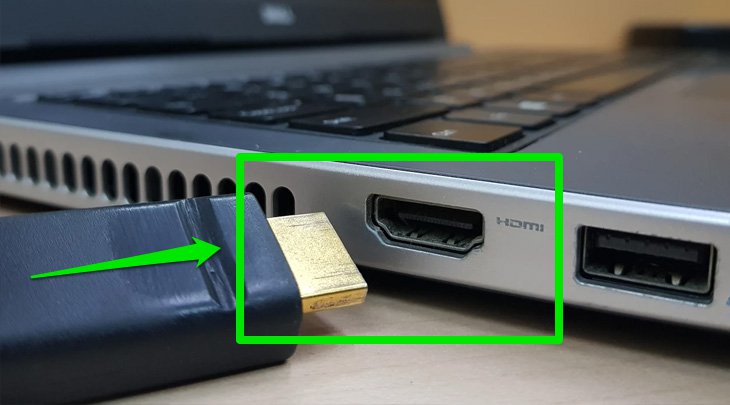
6. Các Lưu Ý Khi Sử Dụng Cáp HDMI
Để kết nối máy tính với tivi qua cổng HDMI hiệu quả và bền bỉ, người dùng nên tuân thủ một số lưu ý quan trọng dưới đây nhằm bảo vệ thiết bị và tối ưu hóa trải nghiệm.
- Chọn cáp HDMI chất lượng: Lựa chọn các loại cáp HDMI có lớp bảo vệ điện áp và chống nhiễu. Điều này giúp bảo vệ cổng HDMI khỏi các tác động điện và đảm bảo tín hiệu truyền tải ổn định, đặc biệt với các dây dài cần có lớp bọc bảo vệ tốt.
- Đảm bảo độ dài cáp phù hợp: Sử dụng cáp HDMI có chiều dài phù hợp với nhu cầu. Cáp HDMI dài có thể gặp hiện tượng suy giảm tín hiệu; nếu cần kết nối ở khoảng cách xa, nên chọn cáp HDMI có chất lượng cao hoặc các loại cáp có bộ khuếch đại tín hiệu.
- Kiểm tra kỹ các cổng kết nối: Đảm bảo cổng HDMI trên cả hai thiết bị không có bụi bẩn và cắm chặt cáp để tránh tình trạng lỏng lẻo, gây nhiễu hoặc mất tín hiệu.
- Tránh cắm rút liên tục: Hạn chế thao tác cắm/rút cáp HDMI quá nhiều lần để tránh hao mòn cổng và đảm bảo tuổi thọ của cả cáp lẫn thiết bị.
- Kiểm tra và cài đặt tỉ lệ hiển thị: Sau khi kết nối, cần vào mục cài đặt màn hình trên tivi để chọn tỉ lệ hiển thị phù hợp (thường là 16:9) nhằm đảm bảo hình ảnh sắc nét và không bị méo.
- Kiểm tra cài đặt âm thanh: Đôi khi, âm thanh có thể không được phát qua tivi ngay lập tức sau khi kết nối. Vào mục "Âm thanh" trong "Cài đặt" của máy tính và chọn tivi là thiết bị phát âm thanh mặc định để đảm bảo âm thanh được xuất đúng nơi.
Những lưu ý trên giúp tăng độ bền cho thiết bị và đảm bảo trải nghiệm âm thanh, hình ảnh ổn định, sống động khi kết nối qua HDMI.
/2023_11_29_638368131564594419_ca-ch-ke-t-no-i-laptop-vo-i-tivi-qua-co-ng-hdmi-0.jpg)
7. Câu Hỏi Thường Gặp
Dưới đây là một số câu hỏi thường gặp khi kết nối máy tính với tivi qua cổng HDMI, cùng với các giải pháp giúp bạn khắc phục sự cố một cách hiệu quả:
- Q: Tại sao tivi không hiển thị hình ảnh sau khi kết nối HDMI?
A: Hãy đảm bảo rằng bạn đã chọn đúng đầu vào HDMI trên tivi tương ứng với cổng kết nối. Nếu không thấy hình ảnh, hãy kiểm tra xem cáp HDMI có bị hỏng không và đảm bảo rằng kết nối giữa máy tính và tivi là chắc chắn.
- Q: Âm thanh không phát ra từ tivi khi kết nối với laptop qua HDMI?
A: Kiểm tra cài đặt âm thanh trên máy tính của bạn. Trên Windows, bạn có thể vào Control Panel > Sound và đảm bảo rằng tivi đã được chọn làm thiết bị phát âm thanh mặc định.
- Q: Kết nối HDMI bị giật hoặc không ổn định, tivi không có tín hiệu?
A: Hãy kiểm tra cáp HDMI; nếu cáp đã cũ hoặc không đảm bảo chất lượng, hãy thử thay cáp mới. Ngoài ra, đảm bảo cả tivi và máy tính đều đang hoạt động bình thường.
- Q: Có thể kết nối nhiều thiết bị qua HDMI cùng lúc không?
A: Hầu hết các tivi hiện đại đều có từ 2 đến 4 cổng HDMI, cho phép bạn kết nối nhiều thiết bị cùng một lúc. Bạn chỉ cần chọn đầu vào HDMI tương ứng khi muốn chuyển đổi giữa các thiết bị.
- Q: Kết nối HDMI hỗ trợ độ phân giải nào?
A: HDMI hỗ trợ nhiều độ phân giải từ 720p (HD) đến 4K Ultra HD và 8K, tùy thuộc vào phiên bản HDMI và thiết bị của bạn. Đảm bảo cả tivi và máy tính hỗ trợ cùng một độ phân giải để có trải nghiệm tốt nhất.

Hướng Dẫn Kết Nối Laptop Với Tivi Qua Cổng HDMI Cực Đơn Giản
Hướng Dẫn Kết Nối Laptop Với Tivi Bằng Dây Cáp HDMI
















Viết đánh giá
Đánh giá